Wenn Sie ein iPhone-Benutzer sind, werden Sie finden, dass die Synchronisierung zwischen iPhone und PC nicht bequem. Sie können nur Ihre Fotos und Videos über ein USB-Kabel von iPhone auf PC übertragen. Aber was sollen Sie tun, wenn Sie andere Dateien wie SMS, Musik, Bücher usw. von iPhone auf PC übertragen? In diesem Artikel zeigen wir Ihnen die einfachste Methode, mit der Sie Daten von iPhone auf PC übertragen können.

Bevor Sie Daten von iPhone auf PC übertragen, brauchen Sie einen professionellen iPhone Transfer Pro auf Ihrem Computer installieren. Mit der Software können Sie mit nur einigen Klicks Daten zwischen iPhone und PC übertragen. Außerdem können Sie mit dem Programm Daten von iPhone zu iPhone übertragen und iPhone-Kontakte sichern. Sie können den iPhone Transfer kostenlos herunterladen und probieren.
Für Windows 11/10/8/7
Für macOS 10.7 oder neuer
Nachdem Sie das Programm auf Ihrem Computer installiert haben, starten Sie die Software. Schließen Sie Ihr iPhone über ein USB-Kabel an den PC an. Das Programm wird Ihr iPhone automatisch erkennen. Folgen Sie der Anleitung darunter und speichern Sie Ihre iPhone Daten auf PC.
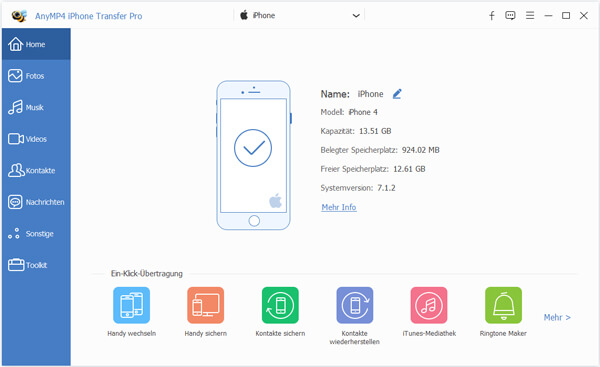
Schritt 1: Medien von iPhone auf PC übertragen
Auf der linken Seite können Sie verschiedene Datentypen sehen. Wenn Sie Videos, Musik, Klingeltöne usw. von iPhone auf PC übertragen möchten, klicken Sie auf "Medien". Dann können Sie alle vorhandene Medien auf Ihrem iPhone sehen. Wählen Sie gewünschte Videos und Musik aus und dann klicken Sie auf "Exportieren". Auf diese Weise können Sie Ihre iPhone Daten auf PC speichern.
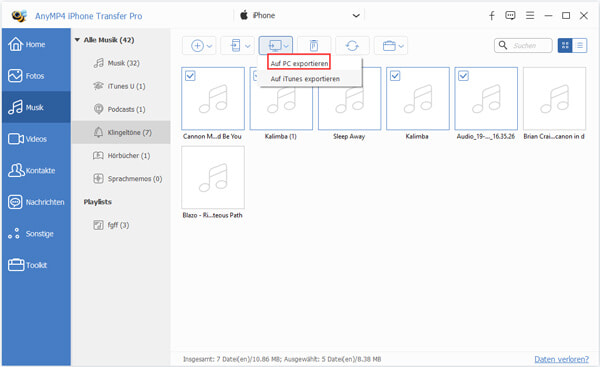
Schritt 2: iPhone wiedergabeliste von iPhone auf PC importieren
Nicht nur die Musik, sondern auch die Wiedergabelisten können Sie mit dem Programm von iPhone auf PC übertragen. Mit nur einige klicks können Sie Ihre Lieblingsmusik auf PC abspielen, gerade wie es auf Ihrem iPhone.
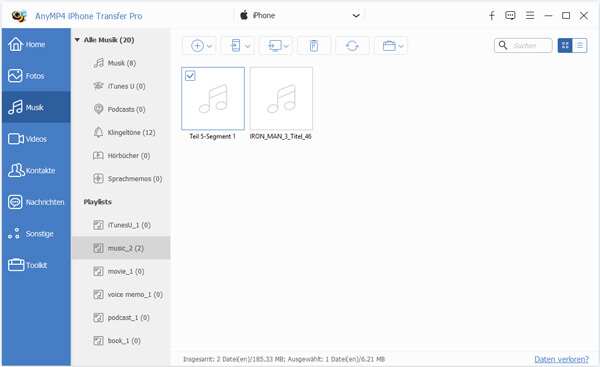
Schritt 3: Fotos von iPhone auf PC exportieren
Menschen werden häufig iPhone Fotos auf dem PC übertragen, damit sie die Fotos bearbeiten oder sichern können. Gehen Sie zu "Fotos" links und dann wählen Sie gewünschte Fotos und Bilder aus. Mit einem Klick auf "Exportieren" können Sie die Dateien von iPhone auf PC übertragen.
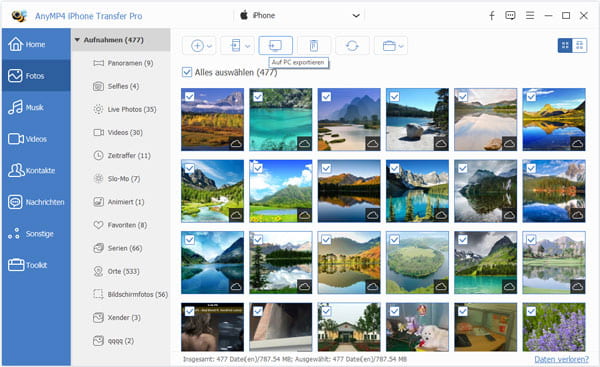
Schritt 4: Bücher von iPhone auf PC synchroniesieren
Wenn Sie Dokumente wie ePub, PDF auf iPhone haben, können Sie auch mit der Software die Daten von iPhone auf PC übertragen. Hacken Sie das Kästchen ab und klicken Sie auf "Exportieren". Schnell können Sie Ihre iPhone Daten auf PC erhalten.
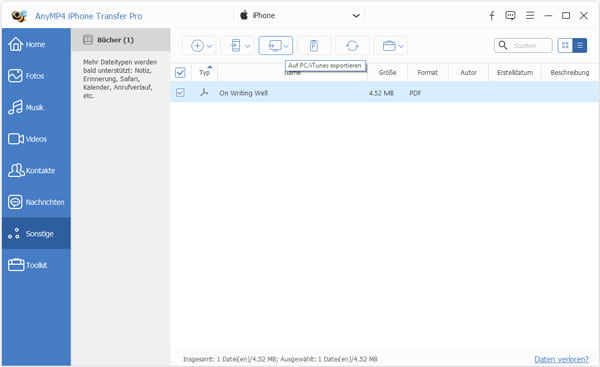
Schritt 5: iPhone Kontake auf PC sichern
Die Kontakte auf iPhone sind sehr wichtig. Deshalb möchten Sie vielleicht Ihre Kontakte auf Ihrem Computer für einen Backup speichern. Der iPhone Transfer bietet Ihnen die Möglichkeit, gewüscnhte Kontakte von iPhone auf PC zu übertragen. Wenn es Doppelte-Kontakte auf Ihrem iPhone gibt, können Sie sie zusammenfügen, indem Sie auf "Doppeltes entfernen" klicken.
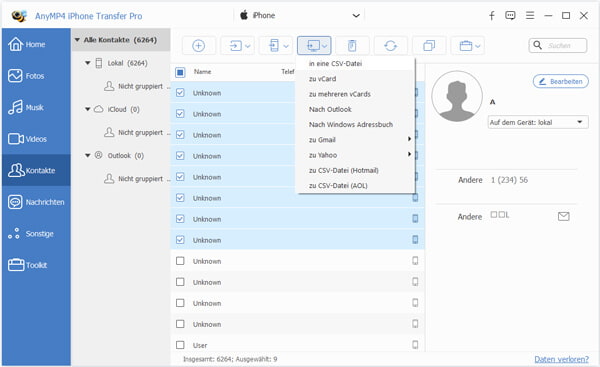
Schritt 6: SMS von iPhone auf PC speichern
Manche SMS oder MMS haben wertvolle Inhalte geschrieben, die Sie nicht mehr löschen möchten. Dann möchten Sie die SMS auf Ihrem PC speichern. Gehen Sie zu "SMS" auf der linken Seite und wählen Sie die SMS, die Sie von iPhone auf PC übertragen möchten. Nachdem Sie auf "Exportieren" geklickt haben, können Sie CSV, HTML oder TXT als das Ausgabeformat der SMS auswählen.
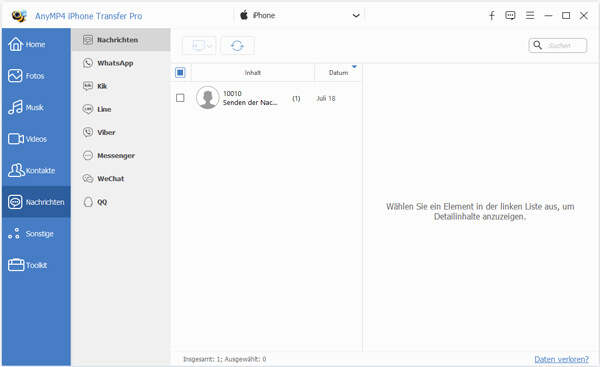
In diesem Artikel haben wir Ihnen die Methoden, wie Sie iPhone Daten auf PC übertragen können, vorgestellt. Sind die Tipps für Sie hilfreich? Sie können AnyMP4 iPhone Transfer Pro kostenlos probieren. Mit der Software können Sie nicht nur Daten von iPhone auf PC importieren, sondern auch Musik vom PC auf iPhone übertragen. Wenn Sie irgendeine Frage haben, schreiben Sie uns einen Kommentar darunter.
Für Windows 11/10/8/7
Für macOS 10.7 oder neuer
 Klicken Sie hier, um einen Kommentar zu schreiben.
Klicken Sie hier, um einen Kommentar zu schreiben.